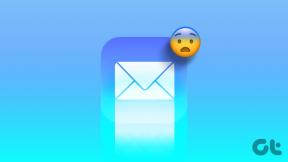Kako učiniti video jasnijim na iPhoneu – TechCult
Miscelanea / / October 09, 2023
Svi želimo sjajne videozapise, ali može biti neugodno ako ispadnu nejasni ili mutni. Dakle, znanje o uređivanju videozapisa ključno je, posebno za društvene medije, gdje želite privući više gledatelja. iPhonei su izvrsni za snimanje fotografija i videa zbog svoje dobre kvalitete, no ponekad je ipak potrebno poboljšati rezultate. Ako koristite iPhone, ovaj je članak za vas. U ovom jednostavnom vodiču pokazat ćemo vam kako videozapise s iPhonea učiniti jasnijima.

Kako napraviti video jasniji na iPhoneu
Kako biste poboljšali kvalitetu videa na iPhoneu, prilagodite broj sličica u sekundi i razlučivost u postavkama kamere za bolju jasnoću. Brži broj sličica u sekundi i veća razlučivost čine veće datoteke. Možete koristiti brze prekidače na zaslonu kamere za HD ili 4K snimanje i 24, 25 ili 60 fps, ovisno o vašem modelu. Postoji nekoliko aplikacija trećih strana koje također mogu pomoći. U nastavku smo naveli nekoliko metoda koje vam mogu pomoći da poboljšate kvalitetu videa na vašem iPhoneu.
1. način: s aplikacijom Fotografije
Slijede koraci za poboljšanje videozapisa pomoću aplikacije Fotografije:
1. Otvori Aplikacija za fotografije.
2. Sada otvorite video i dodirnite Uredi u gornjem desnom kutu videozapisa.
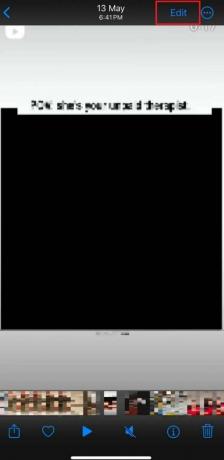
3. Sada možete uređivati svoj videozapis podešavanjem (obrezivanje, rotiranje itd.), primjenom ili promjenom filtara i podešavanjem svjetline. Nakon što je uređivanje završeno, dodirnite Gotovo.
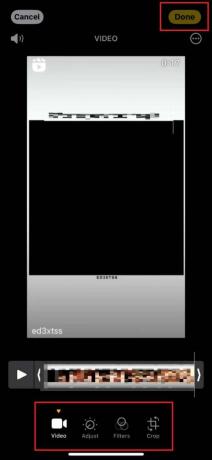
2. način: s iMovieom
iMovie je ugrađena aplikacija na iPhoneu koja vam pomaže stvoriti nezaboravne, jasnije i kinematografske videozapise. Pomaže vam poboljšati kvalitetu vaših iPhone videozapisa pomoću značajki kao što su Čarobni film. Omogućuje vam stvaranje stiliziranih i uređenih videozapisa zajedno s naslovima i prijelazima. Također, možete koristiti Storyboards koji su predlošci koji će vas voditi kroz proces snimanja filma. Na kraju, postoji Filmski način rada koji vam pomaže uvoziti i uređivati videoisječke na umjetnički način.
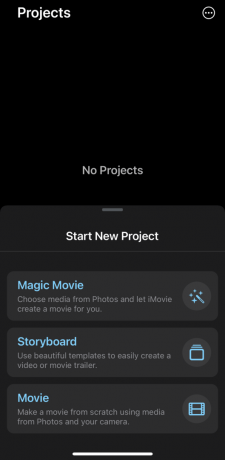
Također pročitajte:Kako ukloniti zamućenje videa na Androidu
Metoda 3: Koristite napredne aplikacije trećih strana
Također možete koristiti aplikacije trećih strana kao što je VN Video Editor kako bi vaši videozapisi bili jasniji na vašem iPhoneu i poboljšali njihovu kvalitetu.
Bilješka: Korištenje aplikacija trećih strana može ugroziti vaše podatke. Koristite ih prema vlastitom nahođenju.
1. Instalirajte VN Video Editor aplikacija iz Trgovina aplikacijama.
2. Otvorite aplikaciju, dopustite pristup svim datotekama i dodirnite znak plus u donjem desnom kutu zaslona.
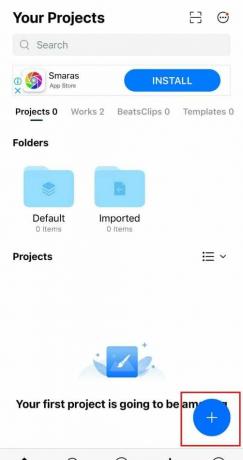
3. Dodirnite Novi projekt za odabir videozapisa koji želite urediti.
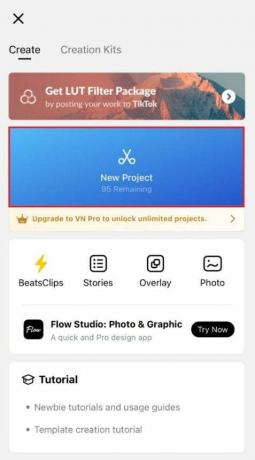
4. Među raznim opcijama dostupnim za uređivanje odaberite odgovarajuće i uredite svoj video. Na primjer, Brzina, trim,Podjela, i Volumen.
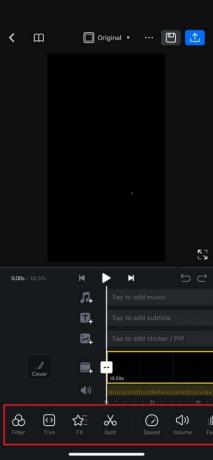
5. Također možete Zumiranje, izdvajanje zvuka, preokret i zamrzavanje video gdje god želite.

Metoda 4: Preuzmite videozapise s iClouda
Preuzimanje videa može se obaviti uz pomoć web stranice iCloud ili pomoću iCloud Drivea. Na web stranici iCloud potrebno je slijediti sljedeće korake kako bi video zapisi bili jasniji na iPhoneu:
1. Idite do iCloud web mjesto na vašem iPhoneu i Prijaviti se na svoj račun.
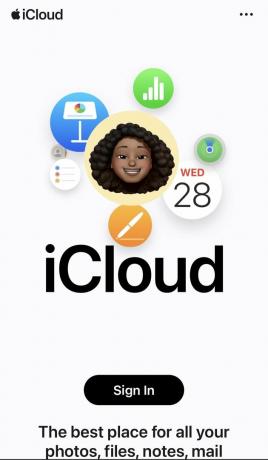
2. Dodirnite na Ikona fotografija na početnoj stranici, a zatim odaberite videozapise koje želite preuzeti.
3. Dodirnite na video da biste ga otvorili i preuzeli dodirom ikone za preuzimanje.
Korištenjem iCloud pogona potrebno je slijediti sljedeće korake:
1. Otvori Datoteke aplikaciju na vašem iPhoneu i dodirnite pretraživati na dnu ekrana.
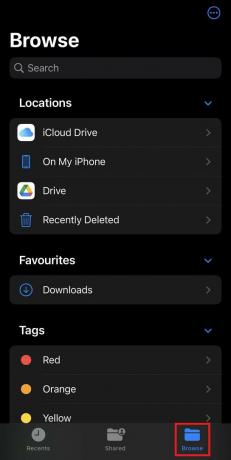
2. Pod opcijom Lokacije dodirnite iCloud Drive opcija.
3. Usmjerite se u mapu u koju ste pohranili svoje videozapise na iCloud Drive, a zatim dodirnite video želite preuzeti.
4. Dodirnite ikona dijeljenja u donjem lijevom kutu zaslona.
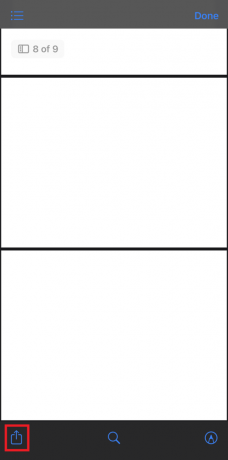
5. Dodirnite Spremi u datoteke, odaberite lokaciju, a zatim dodirnite Uštedjeti.

Također pročitajte:Kako preuzeti YouTube videozapise na iPhone bez aplikacije
Zašto su videozapisi mutni na iPhone uređajima?
Bilješka: Uvjerite se da vam se kamera ne trese i da je njezina leća čista kako ne bi utjecala na kvalitetu videa, a također prethodno postavite odgovarajuće osvjetljenje.
S vremena na vrijeme videozapisi postanu mutni ili imaju kvar na iPhoneu, što može biti veliki problem, a time i utjecati na kvalitetu videozapisa. To se može dogoditi zbog brojnih razloga, a neki od njih su sljedeći:
- Tijekom snimanja videa, kamera ili vaše ruke možda nisu bile stabilne.
- Objektiv fotoaparata nije bio čist, na primjer, na njemu su bili otisci prstiju ili je bilo prašine/prljavštine.
- Kvaliteta videa postavljena je na nisku.
- Možda ste snimili video u uvjetima slabog osvjetljenja.
- Videozapis je komprimiran kada vam je poslan.
Kako izbjeći mutne videozapise na vašem iPhoneu
Kao što je objašnjeno u prethodnom odjeljku, čimbenici koji uzrokuju povremeno zamućivanje videozapisa tijekom prijenosa ili snimanja. Postoje načini uz pomoć kojih možete izbjeći mutne videozapise na svom iPhoneu:
- Korištenje a tronožac ili postavljanje telefona na a stabilna površina može izbjeći nestabilnost i podrhtavanje vašeg iPhonea.
- Provjerite je li ugrađeni Optička stabilizacija slike (OIS) ili Digitalna stabilizacija slike (DIS) su uključeni kako bi se omogućila stabilizacija slike.
- Nemojte snimati video u uvjetima slabog osvjetljenja jer to može dovesti do zrnatih snimaka. Kako biste napravili jasnije videozapise na iPhoneu, uvijek snimajte tamo gdje ima dnevnog svjetla ili gdje su zatvoreni prostori osvijetljeni.
- Izbjegavajte digitalni zoom jer može smanjiti kvalitetu videa, umjesto toga pokušajte se fizički približiti objektu kako biste zadržali jasnoću.
- Korištenje a aplikacija kamere treće strane može biti od pomoći jer neki od njih pružaju više ručne kontrole nad postavkama, čime se snimaju bolji videozapisi.
- Uvijek je dobra ideja urediti nakon snimanja video za stabilizaciju snimke i razne druge prilagodbe, pomoću aplikacije koju biste željeli uređivati.
Također pročitajte:17 najboljih besplatnih forenzičkih softvera za poboljšanje videa
Zašto su videozapisi mutni kada se šalju s iPhonea na Android?
Kao korisnik iPhonea, vjerojatno ste iskusili ovaj problem i pitali se zašto se to dogodilo. Jedan od glavnih razloga je kada pošaljete video na Android uređaj, on ga dobije komprimiran, smanjenje kvalitete. iPhone uređaji imaju veću razlučivost kamere od mnogih Androida. Također, korištenje aplikacija koje komprimiraju videozapise radi uštede prostora za pohranu može naštetiti kvaliteti. Posljednje, problemi s mrežom može uzrokovati kašnjenja u video prijenosu.
Možete li ukloniti zamućenje pozadine videa na iPhoneu?
Da, pozadina videozapisa može se zamutiti na vašem iPhoneu pomoću aplikacija trećih strana kao što su aplikacija Fotografije, VN Video Editor i iMovie.
Nadamo se da vam je ovaj članak pomogao u učenju kako učiniti video jasnijim na iPhoneu. Nastavite posjećivati našu web stranicu za takve korisne vodiče. Slobodno ostavite svoje prijedloge i upite u odjeljku za komentare ispod.
Henry je iskusan pisac o tehnologiji sa strašću da složene tehnološke teme učini dostupnima svakodnevnim čitateljima. S više od desetljeća iskustva u tehnološkoj industriji, Henry je postao pouzdan izvor informacija za svoje čitatelje.